Maison >Tutoriel logiciel >application mobile >Comment partager Internet depuis votre téléphone Android avec un PC via le partage de connexion
Comment partager Internet depuis votre téléphone Android avec un PC via le partage de connexion
- 王林original
- 2024-07-01 21:05:57557parcourir
Besoin d'une connexion Internet pour votre PC ou ordinateur portable mais vous n'avez pas accès au Wi-Fi public ? La solution est simple : utilisez les données mobiles de votre téléphone sur votre PC via le partage de connexion. Nous allons vous montrer comment le faire sur votre téléphone Android.
Qu'est-ce que le partage de connexion ?
Le partage de connexion est le terme utilisé pour connecter votre appareil mobile à votre ordinateur afin que votre PC puisse se connecter en ligne à l'aide de la connexion de données mobile de votre téléphone. C'est généralement gratuit, en dehors de l'utilisation de votre allocation de données.
Sur Android, vous disposez de trois options de partage de connexion pour partager la connexion Internet avec votre ordinateur portable, votre tablette ou votre ordinateur de bureau :
- Utilisez votre téléphone comme point d'accès sans fil
- Connectez votre téléphone à votre ordinateur via USB
- Connectez-vous via Bluetooth
Le partage de connexion sans fil est peut-être pratique, mais il épuise rapidement le niveau de la batterie de votre téléphone. Ce n’est pas non plus aussi rapide et fiable que le partage de connexion USB.
1. Utilisez la fonction Hotspot de votre téléphone pour connecter un PC à Internet
Le moyen le plus pratique de partager l'Internet de votre téléphone Android est de le transformer en point d'accès Wi-Fi. Cette fonctionnalité permet à votre téléphone de créer un réseau privé, vous permettant de connecter vos appareils en toute sécurité avec un mot de passe. Voici comment le configurer.
- Ouvrez l'application Paramètres et accédez à Connexions > Point d'accès mobile et partage de connexion.
- Appuyez sur Mobile Hotspot et activez la bascule en haut.
- Appuyez sur le nom du réseau et le mot de passe pour le modifier.
- Vous pouvez également configurer des paramètres avancés tels que le type de sécurité, la bande Wi-Fi (2,4 GHz ou 5 GHz), la visibilité du point d'accès, etc.
Certains menus peuvent être différents selon l'appareil et la version d'Android que vous utilisez, mais les instructions générales restent les mêmes pour tous les modèles.
Une fois que vous avez configuré le point d'accès sans fil sur votre téléphone Android, vous pouvez facilement activer ou désactiver la fonctionnalité à partir du panneau Paramètres rapides. Une fois tout configuré sur Android, voici comment connecter votre PC au hotspot :
- Appuyez sur Win + I pour ouvrir les paramètres.
- Accédez à Réseau et Internet > Wifi.
- Cliquez sur Afficher les réseaux disponibles et parcourez pour trouver le réseau créé par votre téléphone.
- Sélectionnez le réseau et cliquez sur Connecter.
- Saisissez le mot de passe tel qu'affiché sur votre téléphone pour établir la connexion.
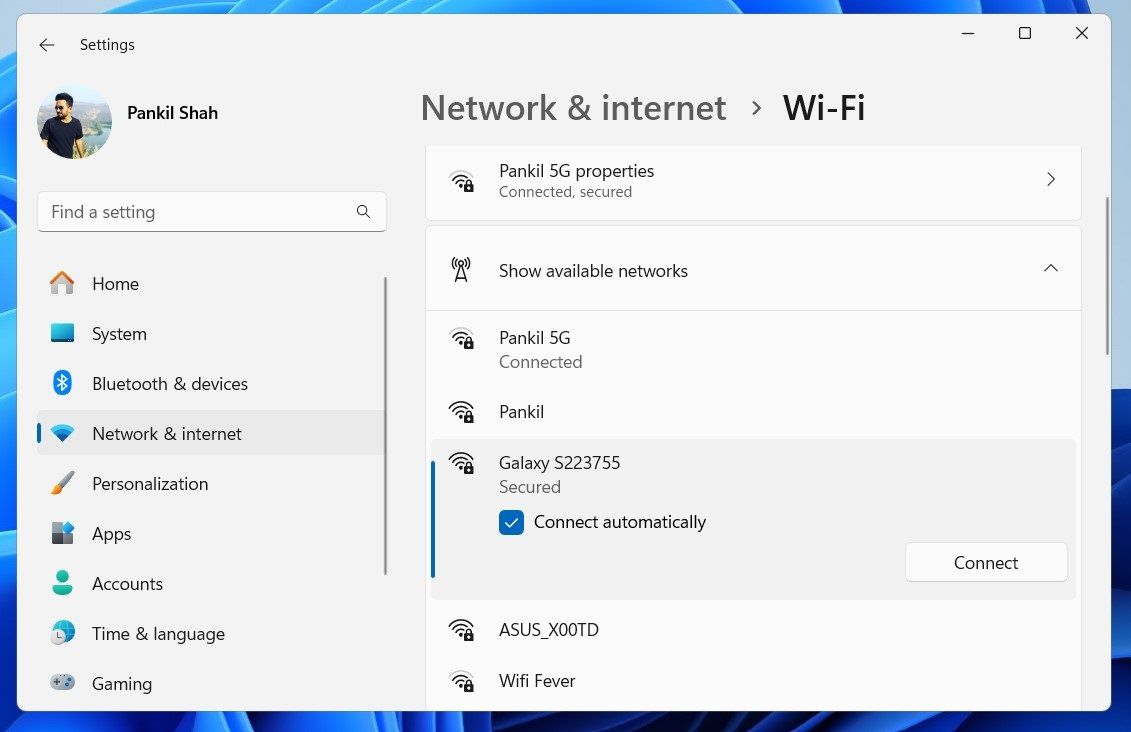
Lors de mes tests, j'ai atteint des vitesses de téléchargement de 36,38 Mbps et des vitesses de téléchargement de 4,95 Mbps sur une connexion 5G. De plus, vous pouvez partager la connexion Internet de votre téléphone Android avec plusieurs appareils simultanément, notamment des PC (Windows, Mac ou Linux), des Chromebooks, des iPad, des consoles de jeux et même d'autres téléphones.
2. Partagez la connexion Internet de votre téléphone avec un PC via USB
Les téléphones mobiles disposent depuis longtemps d'une fonction modem, vous permettant de connecter l'appareil à votre ordinateur via le partage de connexion USB. Cela vous permet de partager la connexion Internet mobile via une connexion filaire avec votre ordinateur portable ou d'autres appareils. Voici comment l'utiliser.
- Activez les données mobiles sur votre téléphone Android et connectez-le à votre PC avec le câble USB.
- Accédez au panneau de notification et appuyez sur la notification du système Android qui apparaît.
- Sélectionnez l'option de partage de connexion USB.
Si vous ne voyez pas de notification, vous pouvez activer manuellement le partage de connexion via USB en suivant ces étapes :
- Ouvrez l'application Paramètres sur votre téléphone.
- Dirigez-vous vers Connexions > Point d'accès mobile et partage de connexion.
- Activez le partage de connexion USB.
Si la bascule de partage de connexion USB ne fonctionne pas ou apparaît grisée, assurez-vous que le câble est correctement branché aux deux extrémités.
Grâce à une connexion filaire, le partage de connexion USB offre généralement de meilleures vitesses. Lors de mes tests, j'ai enregistré des vitesses de téléchargement de 95,39 Mbps et des vitesses de téléchargement de 4,66 Mbps.
3. Utilisez Bluetooth pour partager l'Internet mobile avec un PC
Une autre façon de partager l'Internet de votre téléphone avec votre PC implique Bluetooth. Cette technologie sans fil à courte portée fournit une bande passante suffisante pour transférer des données entre votre téléphone et un appareil couplé. Vous devrez associer votre téléphone à votre ordinateur pour ce faire :
- Activez Bluetooth sur votre téléphone à partir du panneau Paramètres rapides.
- Maintenant, sur votre ordinateur Windows, appuyez sur Win + I pour ouvrir l'application Paramètres.
- Accédez à Bluetooth et appareils et activez Bluetooth.
- Cliquez sur Ajouter un appareil juste en dessous et choisissez Bluetooth dans la liste des options.
- Sélectionnez votre téléphone lorsqu'il apparaît et terminez le processus de couplage. Si vous rencontrez des problèmes, consultez nos guides sur la configuration du Bluetooth sous Windows 10 et la connexion au Bluetooth sous Windows 11.
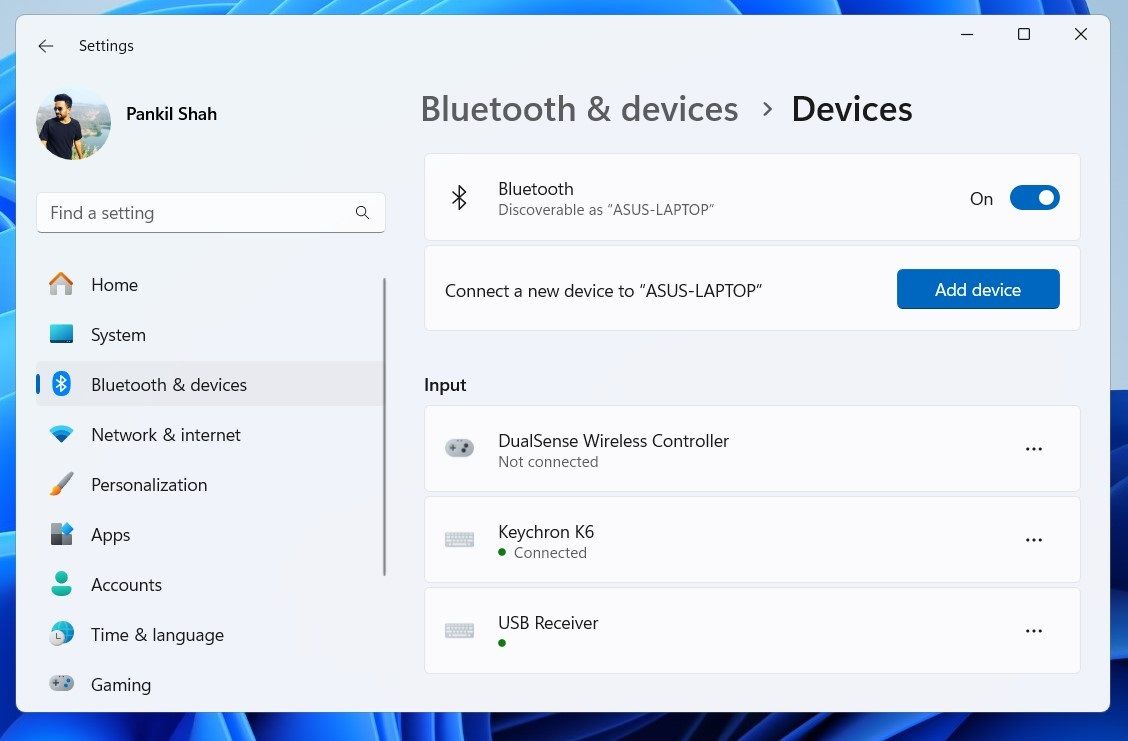
Une fois le couplage, sur votre téléphone, accédez à Paramètres > Connexions > Hotspot mobile et partage de connexion et activez le partage de connexion Bluetooth. Vous pouvez désormais partager la connexion Internet de votre téléphone en procédant comme suit :
- Appuyez sur Win + I pour ouvrir l'application Paramètres.
- Rendez-vous sur Bluetooth et appareils > Dispositifs.
- Cliquez sur l'icône à trois points à côté de votre téléphone et sélectionnez Rejoindre le réseau personnel (PAN).
- Choisissez Point d'accès et cliquez sur Connecter.
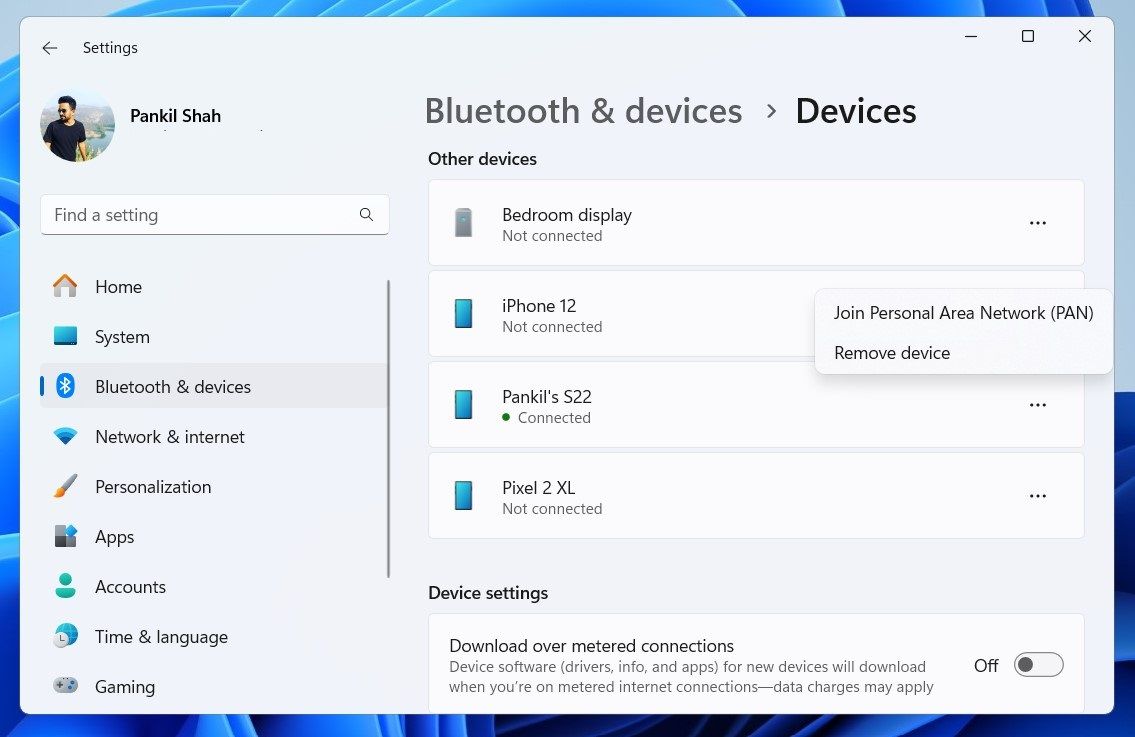
Le partage de connexion Bluetooth a tendance à fournir les vitesses Internet les plus lentes par rapport aux autres méthodes de partage de connexion, car Bluetooth est principalement destiné aux communications et aux transferts de données à courte portée. Lors de nos tests, les vitesses de téléchargement sont tombées à seulement 0,24 Mbps et les vitesses de téléchargement à 0,12 Mbps.
Le partage de connexion USB consomme le moins d'énergie de la batterie et offre les vitesses les plus rapides. Le partage de connexion Bluetooth est également respectueux de la batterie, mais offre des vitesses Internet très lentes. Dans l’ensemble, le partage de connexion Wi-Fi reste l’option la plus privilégiée en raison de sa commodité et de sa capacité à connecter plusieurs appareils.
Ce qui précède est le contenu détaillé de. pour plus d'informations, suivez d'autres articles connexes sur le site Web de PHP en chinois!
Articles Liés
Voir plus- Comment permettre à plusieurs utilisateurs d'utiliser l'abonnement Youku ? Explication détaillée sur la façon d'utiliser plusieurs membres de Youku!
- Comment lier une carte bancaire et vérifier le solde à l'aide du guide d'utilisation du téléphone mobile WeChat
- Partagez comment exporter l'accompagnement de karaoké national et apprenez à extraire l'accompagnement de chanson
- Un guide simple pour transférer par lots des photos d'un iPhone vers un ordinateur
- Partagez la méthode de connexion des membres iQiyi : comment permettre aux autres de scanner le code pour se connecter, afin que deux personnes puissent partager un compte VIP

